Trött på att väcka din dator varje dag? Din dator försätts automatiskt i viloläge för att spara ström. Att väcka den efteråt kan dock ta längre tid än du vill.
Du kanske föredrar att din dator startar automatiskt. Om du kör Windows 11 kan du ställa in din dator så att den startar automatiskt vid en viss tidpunkt varje dag. Om du tar rätt tid kan du ha din PC och appar redo att rulla när du sätter dig framför datorn.
Beroende på din arbetsmiljö kanske du vill att en dator ska fjärrstartas i början av varje dag så att du kan fjärransluta till den med RDP . För att göra allt detta kan du få Windows 11 att starta automatiskt med några steg i Task Scheduler med hjälp av stegen nedan.
Hur man får Windows 11 att starta automatiskt
För att schemalägga din Windows 11-dator att vakna automatiskt måste du använda verktyget Task Scheduler .
För att använda Task Scheduler för att väcka Windows 11, använd följande steg:
- Öppna Start- menyn och sök efter uppgiftsschemaläggare — välj det översta resultatet.
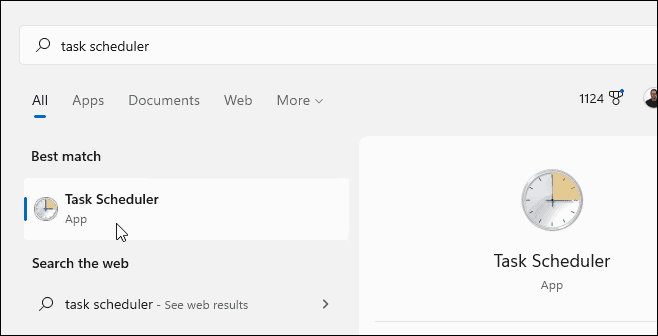
- När Schemaläggaren öppnas klickar du på Åtgärd > Skapa uppgift under avsnittet Åtgärd till höger.
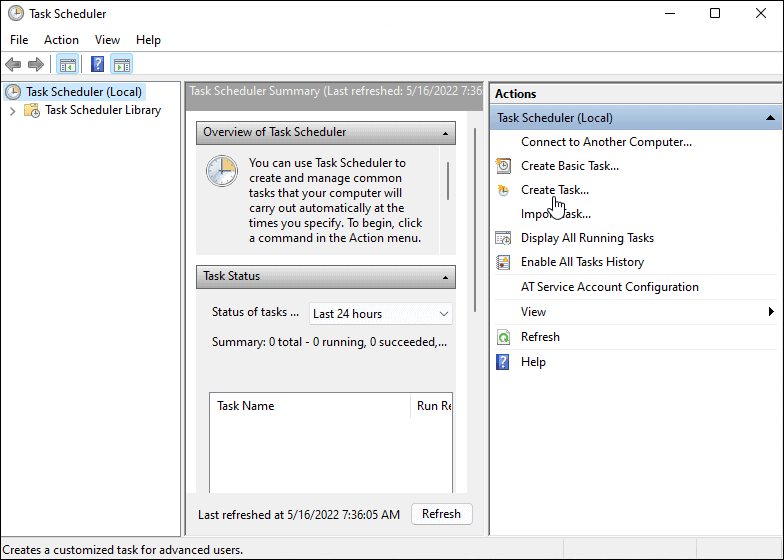
- Under fliken Allmänt i fältet Namn , skriv in ett namn för uppgiften (t.ex. Autoväckning ) .
- Om du vill kan du skriva in en beskrivning för uppgiften.
- Välj alternativet Kör om användaren är inloggad eller inte .
- Välj alternativet Kör med högsta privilegier .
- Välj Windows 10 från rullgardinsmenyn Konfigurera för och klicka på OK .
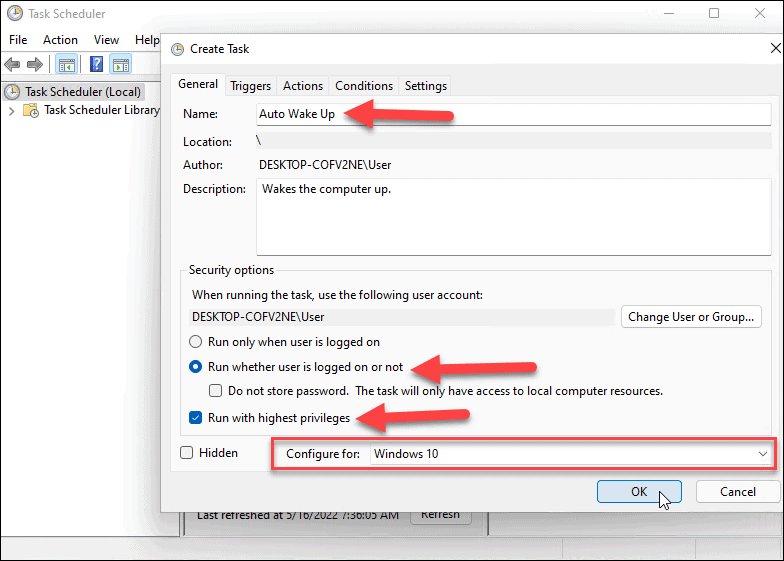
- Växla sedan till fliken Triggers och klicka på knappen Ny i det nedre vänstra hörnet.
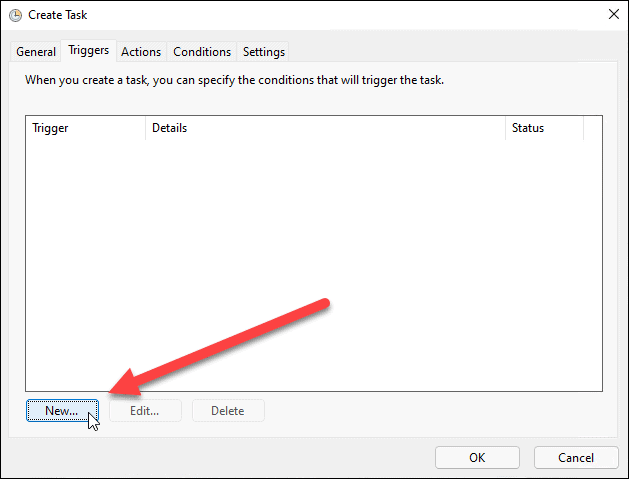
- Ställ nu in rullgardinsmenyn Börja uppgiften till På ett schema .
- Ställ in frekvensen för uppgiften (t.ex. en gång , dagligen , veckovis ) och ställ in startschemat för uppgiften.
- Du kan också synkronisera över tidszoner om du reser ofta. Det finns några avancerade inställningar, men det borde gå bra att lämna dem ifred för detta.
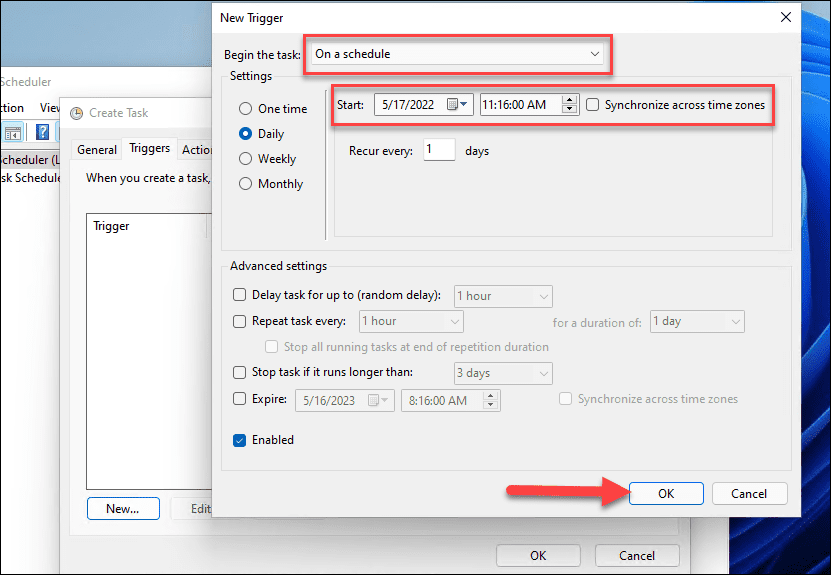
- När du har slutfört inställningarna klickar du på OK .
- Klicka på fliken Åtgärder och välj Starta ett program för åtgärden och bläddra till appens körbara fil. Till exempel ställer vi in Google Chrome för att starta när datorn startar. Observera att du behöver minst en appuppsättning för att starta.
- Klicka på OK när du är klar.
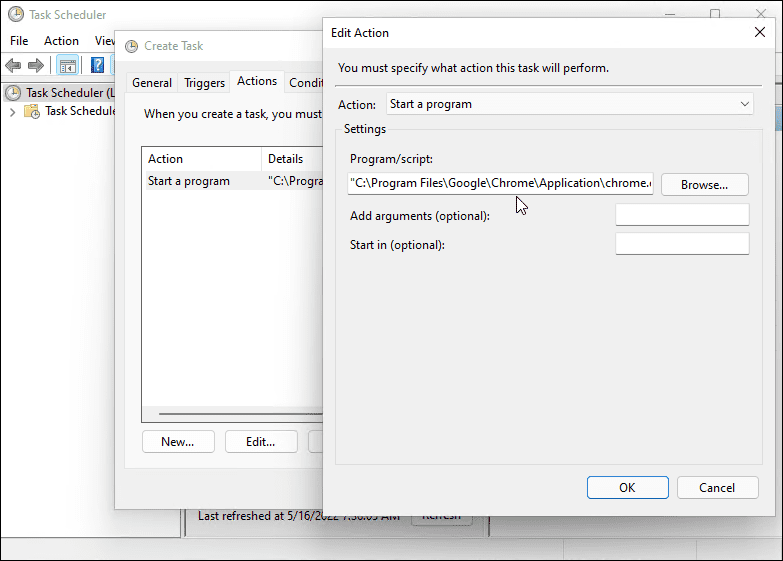
- Klicka på fliken Villkor , välj Väck datorn för att köra den här uppgiften under Power -sektionen och klicka på OK .
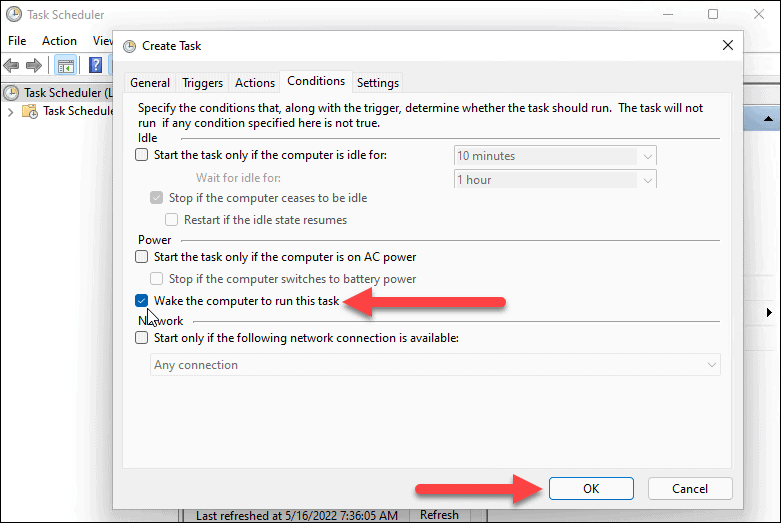
Hur man ställer in ströminställningar på Windows 11
För att få Windows 11 att starta automatiskt måste du kontrollera att väckningstimer är aktiverade i dina ströminställningar.
Använd följande steg för att hantera väckningstimer i Windows 11:
- Öppna Start-menyn och sök efter energiinställningar .
- Klicka på Redigera energischema från Bästa matchningsalternativen .
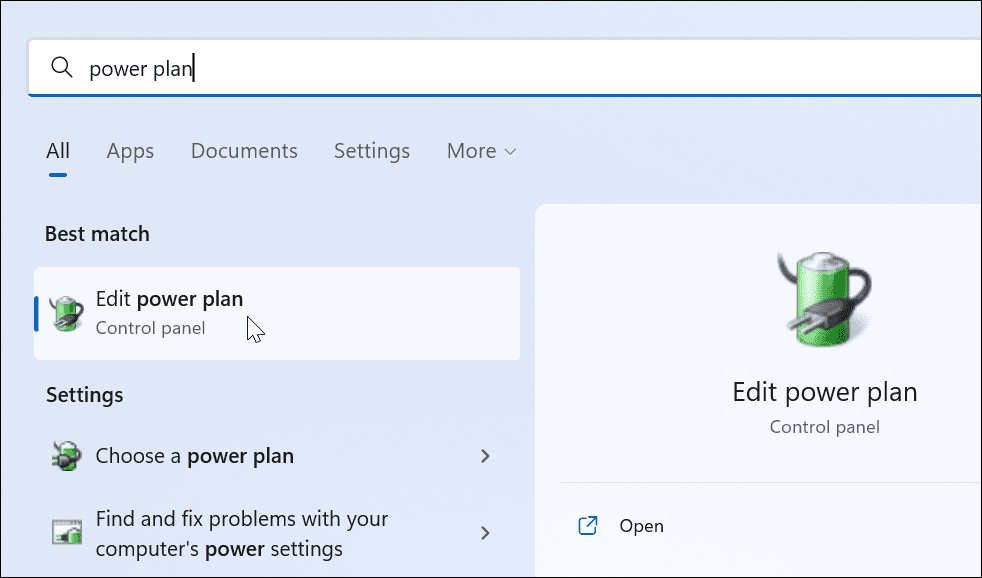
- Klicka på alternativet Ändra avancerade energiinställningar .
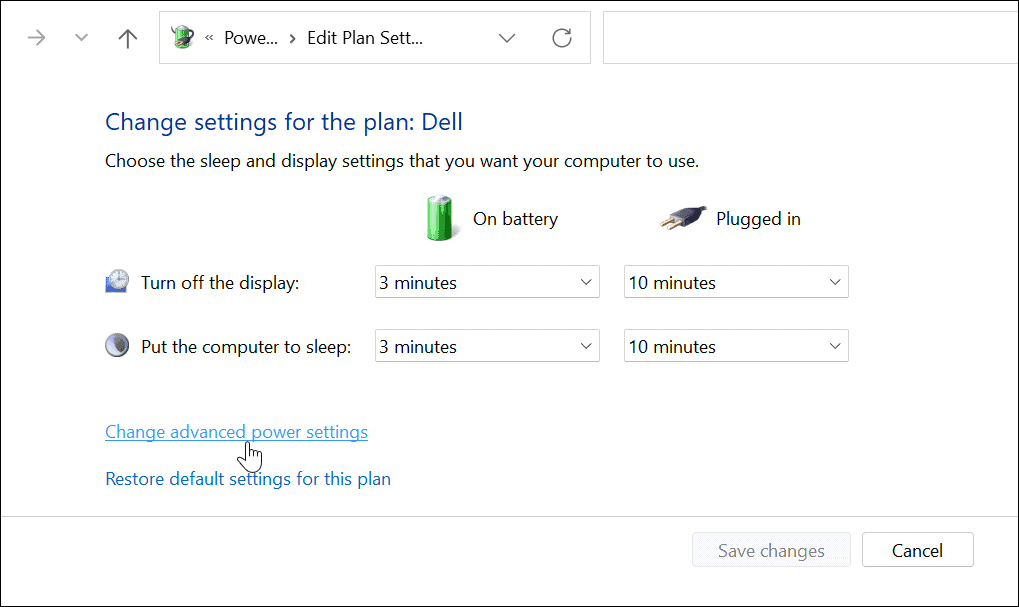
- När fönstret Energialternativ visas expanderar du kategorin Vila > Tillåt väckningstimer .
- Se till att både On Battery och Plugged in är inställda på Enabled .
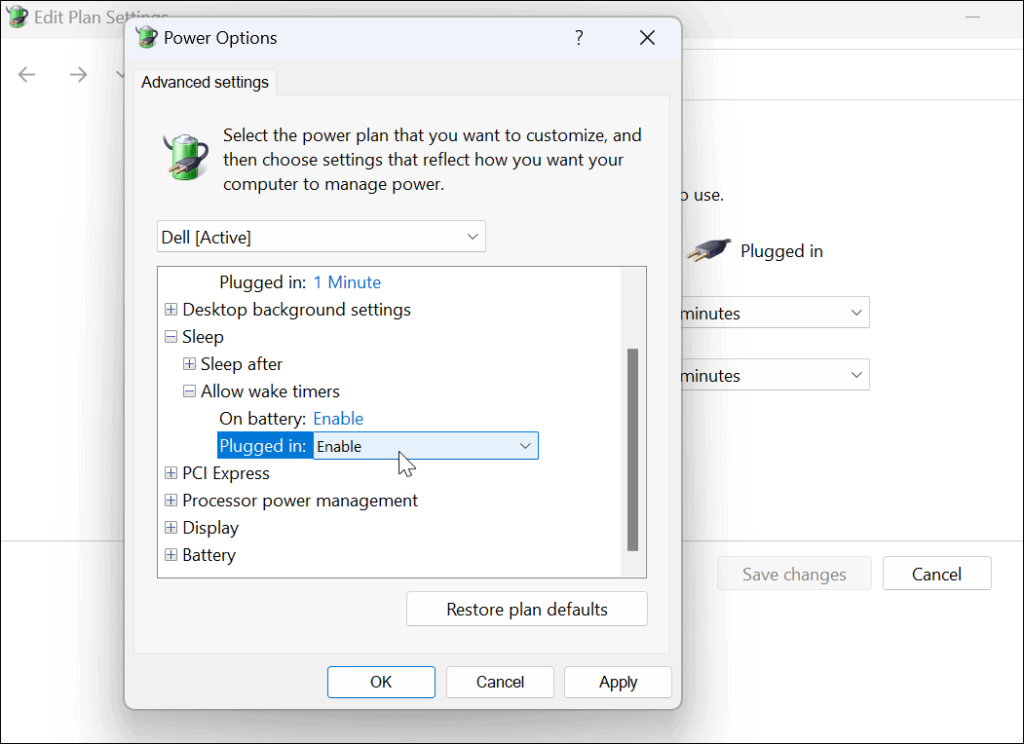
Väcka din dator på Windows 11
Om du vill väcka ditt Windows 11-system automatiskt, följ stegen ovan. Om du vill att fler program ska öppnas behöver du inte ställa in dem i Task Scheduler. Istället kan du ställa in appar att starta under uppstart på Windows 11 istället.
För fler tips om Windows 11, kolla in att göra din bärbara dator snabbare med strömläge . Och för en distraktionsfri upplevelse, lär dig hur du aktiverar Focus Assist . Windows 11 är stabilare än tidigare versioner; men det är inte problemfritt. Om det kraschar, läs hur du fixar Windows 11 kraschar hela tiden .

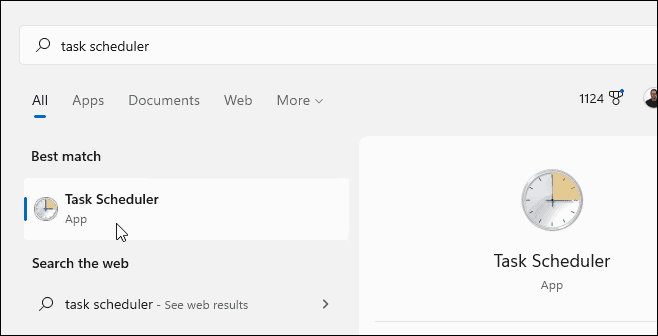
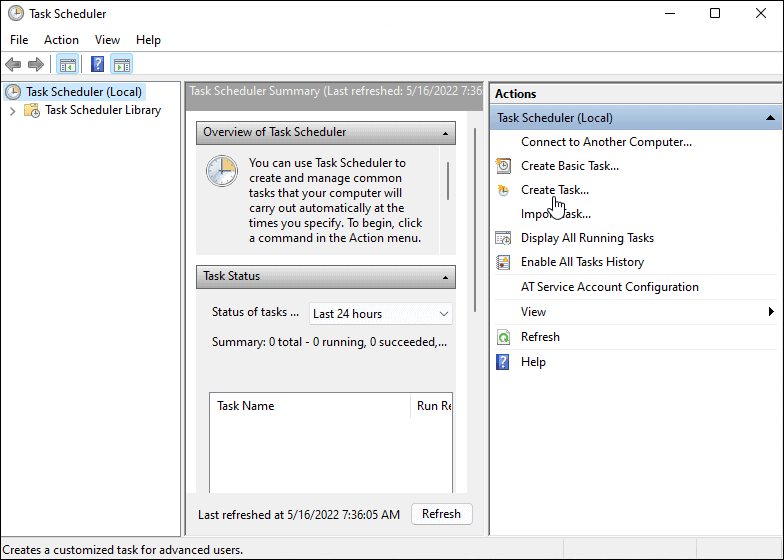
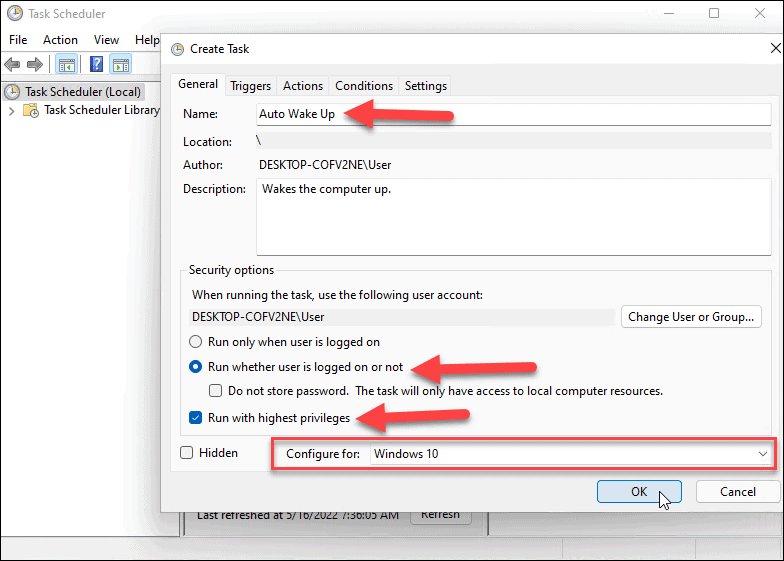
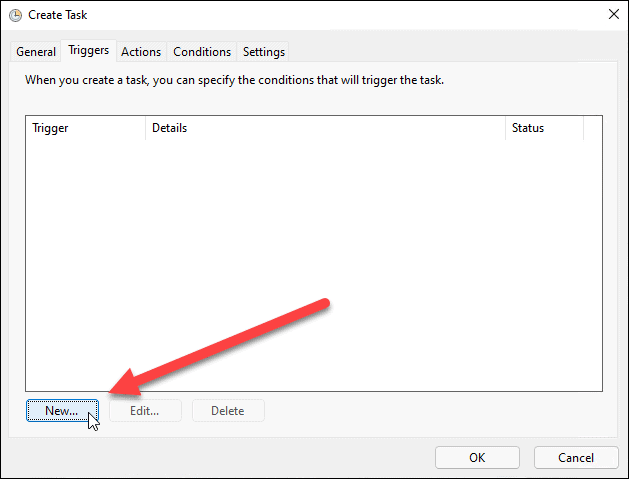
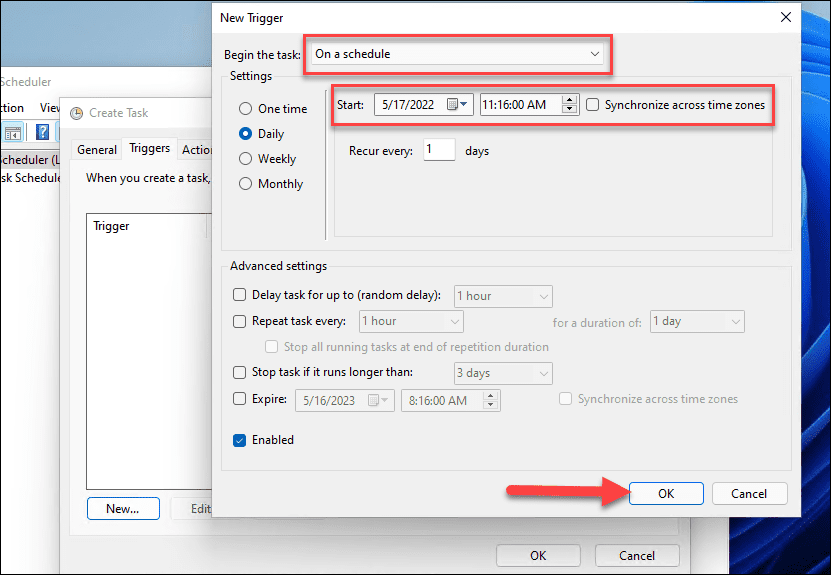
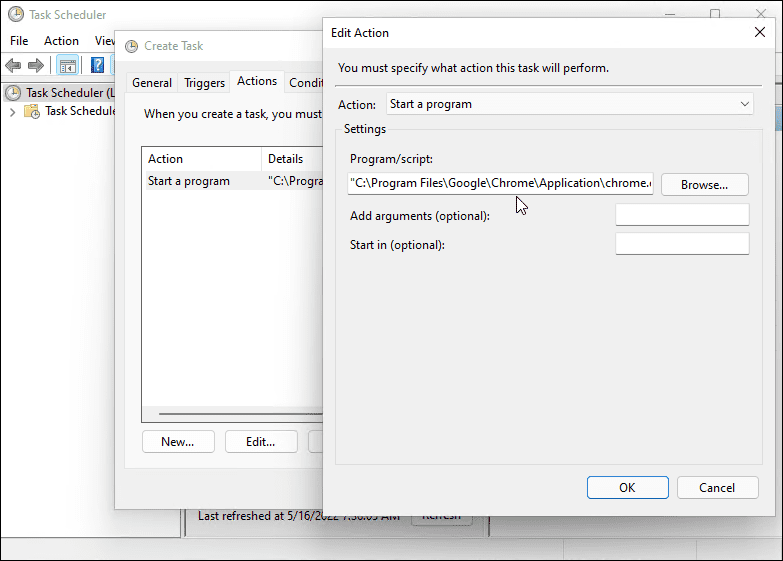
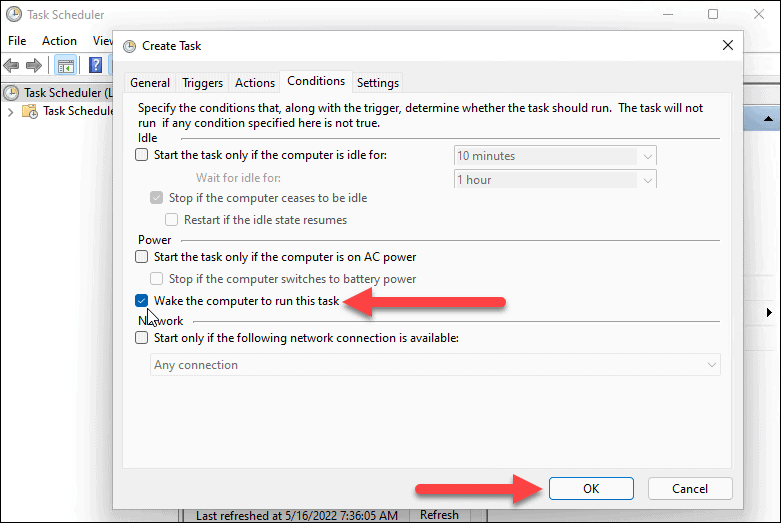
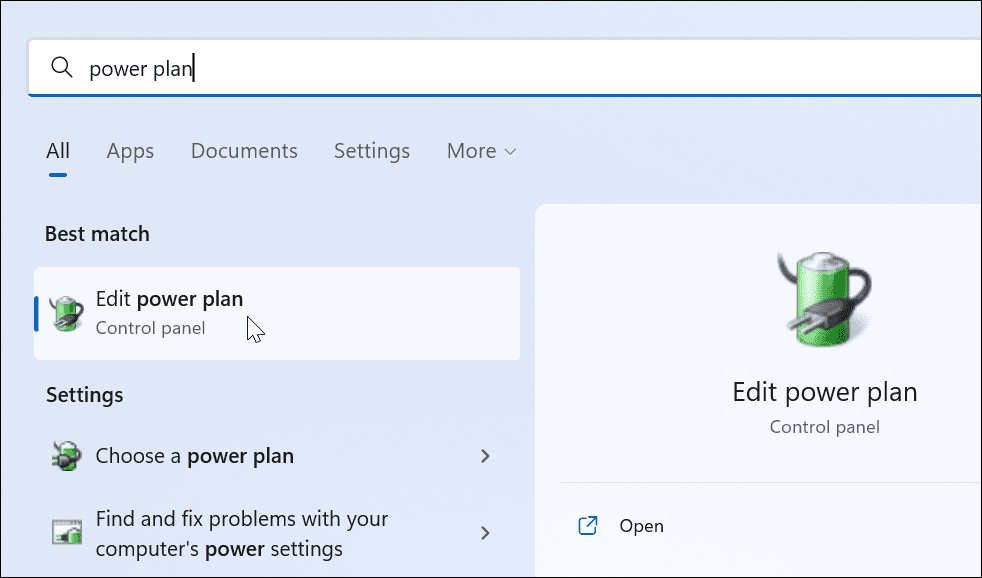
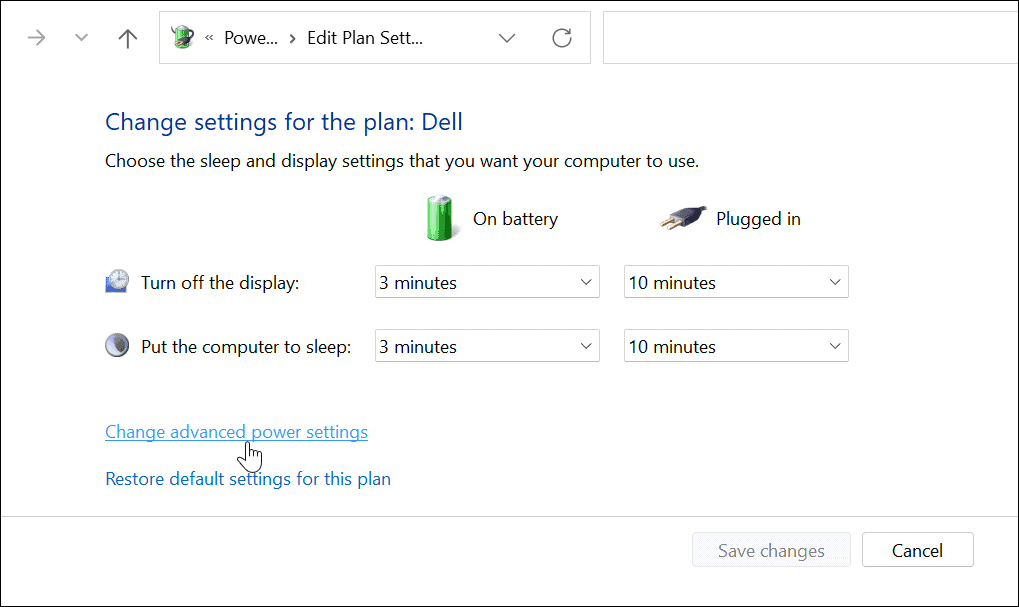
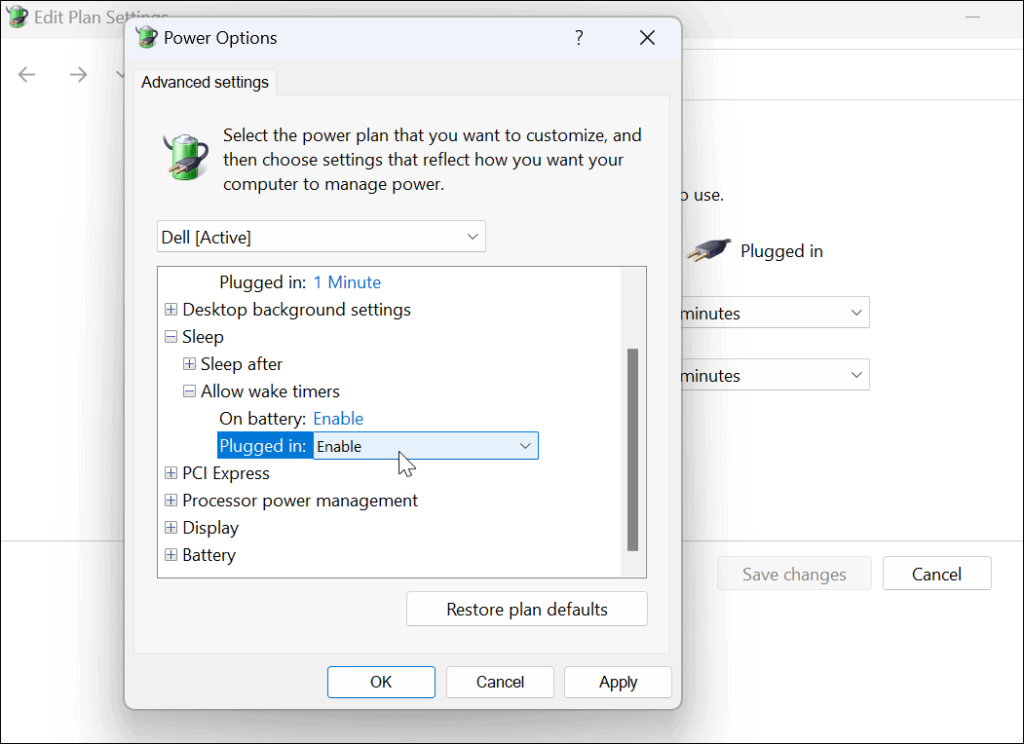



![[100% löst] Hur åtgärdar jag meddelandet Fel vid utskrift i Windows 10? [100% löst] Hur åtgärdar jag meddelandet Fel vid utskrift i Windows 10?](https://img2.luckytemplates.com/resources1/images2/image-9322-0408150406327.png)




![FIXAT: Skrivare i feltillstånd [HP, Canon, Epson, Zebra & Brother] FIXAT: Skrivare i feltillstånd [HP, Canon, Epson, Zebra & Brother]](https://img2.luckytemplates.com/resources1/images2/image-1874-0408150757336.png)